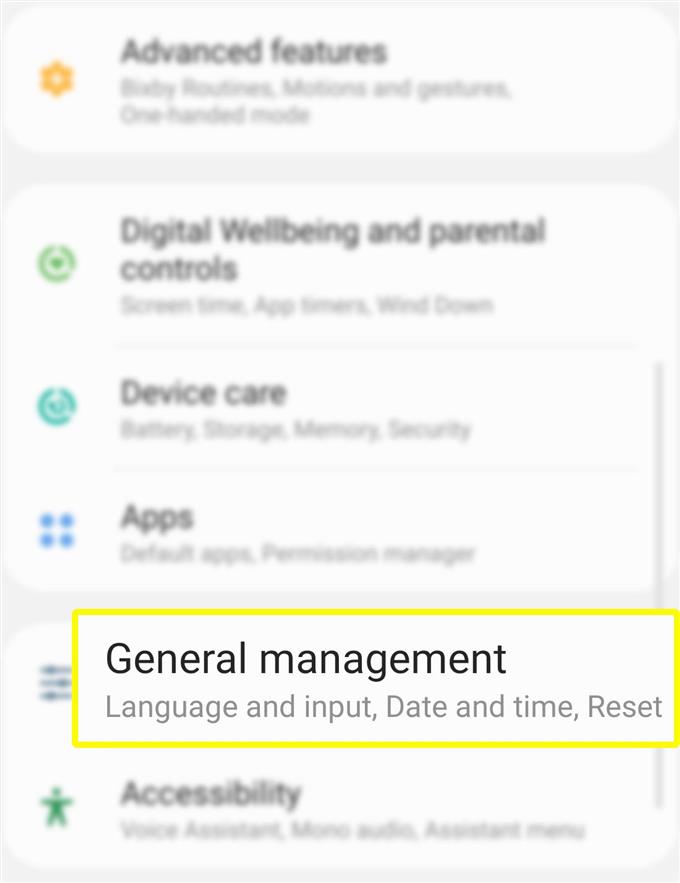Oprócz domyślnej klawiatury Samsung, istnieje wiele innych alternatywnych klawiatur, których można używać w nowym smartfonie Galaxy S20. W tym krótkim przewodniku pokażę ci, jak uzyskać dostęp do ustawień, które pozwolą ci dokonać takich zmian. Czytaj dalej, aby dowiedzieć się, jak zmieniać klawiaturę ekranową Galaxy S20 i zarządzać nią.
Proste kroki, aby zmienić i zarządzać klawiaturą ekranową Galaxy S20
Potrzebny czas: 5 minut
Poniższe kroki pokazują standardowy proces zmiany języka klawiatury ekranowej w telefonie Samsung Galaxy S20. Zapoznaj się z tym prostym samouczkiem na wypadek, gdybyś chciał zmienić domyślną klawiaturę w swoim nowym telefonie Samsung Galaxy. Oto jak to działa.
- Na ekranie głównym uzyskaj dostęp do wszystkich aplikacji, a następnie dotknij Ustawienia.
Aby uzyskać dostęp do wszystkich aplikacji, po prostu przesuń palcem w górę od dołu ekranu głównego.
Możesz także uzyskać dostęp do aplikacji Ustawienia bezpośrednio z panelu powiadomień telefonu. Tak czy inaczej poprowadzi Cię do tego samego ekranu i opcji menu.
- Przewiń w dół i dotknij Zarządzanie ogólne.
To menu zawiera odpowiednie opcje, takie jak język i wprowadzanie, data i godzina, opcje resetowania i inne.

- Wybierz Język i wprowadź dane spośród podanych opcji.
Zostanie wyświetlony nowy ekran zawierający domyślny język, klawiatury, pomoc w wprowadzaniu i inne odpowiednie informacje.

- Przejdź do sekcji Klawiatury, a następnie dotknij Klawiatura ekranowa.
Na następnym ekranie zobaczysz domyślną klawiaturę, którą jest klawiatura Samsung, a pod nią wszystkie inne klawiatury, których możesz użyć.

- Stuknij Domyślna klawiatura, aby kontynuować, a następnie wybierz preferowaną klawiaturę.
Wśród domyślnych opcji są klawiatura SwiftKey, pisanie głosowe Google i wprowadzanie głosowe Samsung.

- Jeśli chcesz wyświetlić przycisk klawiatury na pasku nawigacyjnym, po prostu przełącz przełącznik obok Pokaż przycisk klawiatury.
Pozwoli to szybko przełączać się między klawiaturami wyświetlanymi na pasku nawigacyjnym.

Przybory
- Android 10, One UI 2.0 i nowsze
Materiały
- Galaxy S20, Galaxy S20 Plus, Galaxy S20 Ultra
Po wprowadzeniu zmian zobaczysz ostatnio wybraną klawiaturę jako domyślną klawiaturę w telefonie.
Aby przełączyć z powrotem na domyślną klawiaturę Samsung, po prostu powtórz te same czynności, a następnie dotknij Klawiatura Samsung z menu podręcznego.
Aby zarządzać ustawieniami klawiatury Samsung, dotknij ikony ustawień (rysunek podobny do koła) obok niej.
Spowoduje to uruchomienie ekranu klawiatury Samsung, na którym można znaleźć odpowiednie opcje i funkcje klawiatury do zarządzania.
Na tym samym ekranie możesz wybrać lub zmienić języki wprowadzania i określić metodę zmiany języka.
Istnieje również opcja sprawdzenia języka i typów. Aby mieć pewność, że Twój język klawiatury Samsung jest aktualny, możesz włączyć automatyczną aktualizację za pomocą Wi-Fi lub ilekroć dostępna jest nowa aktualizacja.
Możesz także pobrać alternatywne klawiatury ze Sklepu Play. Jedną z powszechnie używanych i wyróżniających się klawiatur dla Androida jest Gboard. Można go pobrać za pośrednictwem Sklepu Play. Posiada szeroki wachlarz funkcji do pisania szybkim, wyszukiwania emoji, pisania głosowego / dyktowania, pisania wielojęzycznego i innych.
I to wszystko obejmuje ten samouczek. Bądź na bieżąco, aby uzyskać obszerniejsze samouczki, porady i wskazówki, które pomogą Ci w pełni wykorzystać możliwości nowego smartfona Samsung Galaxy S20.
Możesz także sprawdzić nasze Kanał Youtube aby wyświetlić więcej samouczków wideo na smartfony i poradników dotyczących rozwiązywania problemów.
Przeczytaj także: Jak połączyć Galaxy S20 z komputerem lub laptopem z systemem Windows